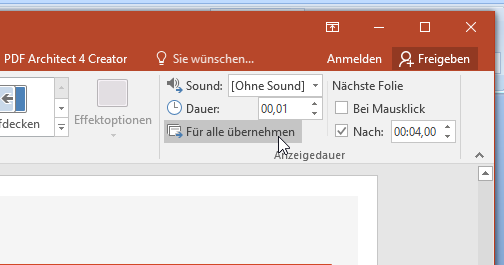PowerPoint bietet Dir die Möglichkeit Präsentationen automatisch ablaufen zu lassen. Hier erfährst Du, wie Du dabei vorgehen musst.
Präsentation automatisch ablaufen lassen
Nicht jede PowerPoint-Präsentation muss unbedingt manuell gesteuert werden. Du kannst die komplette Präsentation auch automatisch ablaufen lassen. Ein solcher automatischer Ablauf Deiner PowerPoint Präsentation bringt viele Vorteile. Vor allem bei Inhalten, die bei der Präsentation keine ausführlichen Erklärungen benötigen. Mit einfachen Einstellungen besteht die Möglichkeit, den automatischen Ablauf und die individuelle Darstellungsdauer der einzelnen Folien einzustellen. Wir zeigen Dir, wie Du dabei vorgehen musst.
Ob als Diashow oder elegante Hintergrunduntermalung auf Bildschirmen und Leinwänden: Automatische PowerPoint-Präsentationen sind in vielen Szenarien sinnvoll. Das Programm bietet daher die Möglichkeit, nicht nur die Präsentation zu automatisieren, sondern auch die Übergänge nach Belieben anzupassen.
Nur wenige Klicks sind nötig, um eine PowerPoint Präsentation automatisch ablaufen zu lassen.
Bei der automatischen Präsentation der einzelnen Folien einer PowerPoint Präsentation gibt es unterschiedliche Einstellungsmöglichkeiten. Jede dieser Einstellungen ist unkompliziert und schnell durchzuführen. Die Haupteinstellung betrifft den automatischen Ablauf der einzelnen Folien. Eine weitere Möglichkeit ist, den einzelnen Folien individuell eine unterschiedlich lange Präsentationsdauer zuzuweisen.
Wenn Du nun die Bildschirmpräsentation startest, wechselt PowerPoint die Folien automatisch nach der von Dir festgelegten Zeit. Auf diese Weise kannst Du übrigens auch zwischen manueller und automatischer Wiedergabe wechseln. Aktivierst Du auf einer Folie wieder die Option „Bei Mausklick“ stoppt die automatische Foliendarstellung und wird erst bei einem Klick fortgesetzt.
Für Benutzer, die bevorzugt über die Tastatur arbeiten, wird zur Einstellung des automatischen Ablaufs der PowerPoint Präsentation das Untermenü Folienübergang über die Tastenkombination "ALT, C, O" aufgerufen. Die einzelnen Felder werden über die Taste TAB erreicht. Die Bestätigung des Buttons "Für alle übernehmen" erfolgt mit der Eingabetaste.
Wenn Dir dieses Tutorial schon weiter geholfen hat, dann versuche Dir mal vorzustellen, wie effektiv Du mit professionellen PowerPoint®-Vorlagen sein kannst. Rufe uns an oder schreibe uns eine E-Mail: